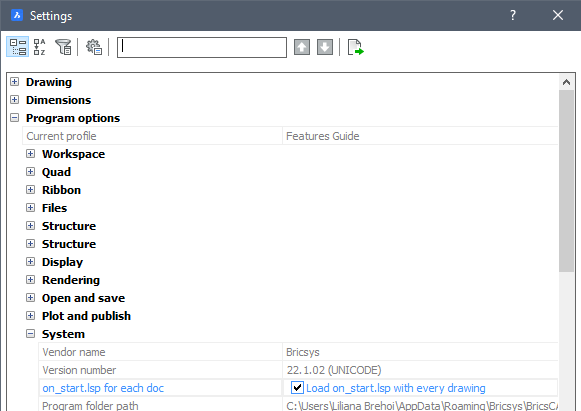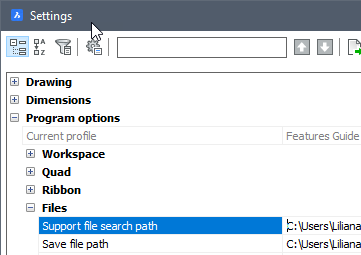Lisp
Jak tworzyć procedury LISP do konfiguracji rysowania.
BricsCAD Lisp
- Migracja z AutoCAD®
-
Kiedy zaczniesz migrować do BricsCAD, przekonasz się, że nie ma praktycznie żadnych różnic w BricsCAD LISP w porównaniu z OtherLISP. Twój kod ładuje się i działa, a funkcjonalność jest identyczna. Podstawowymi różnicami podczas "przenoszenia" aplikacji będzie kilka drobnych kroków konfiguracji, struktura wiersza poleceń i ewentualnie lokalizacje plików. Na początek przejrzyjmy konfigurację i uruchomienie istniejących programów w BricsCAD.
W przypadku automatycznego uruchamiania programów przy użyciu Acad.lsp lub Acaddoc.lsp, należy zmienić ich nazwy odpowiednio na on_start.lsp lub on_doc_load.lsp. Najlepszym rozwiązaniem jest użycie on_doc_load.lsp, zamiast on_start.lsp.
- Panel ustawień BricsCAD
- Aby włączyć automatyczne uruchamianie programu, ustaw zmienną systemową ACADLSPASDOC na 1 lub po prostu przełącz opcję w Ustawienia / Opcje programu / System:
Procedury Lisp konfiguracji rysowania dla BricsCAD
- Przykładowy kod
- Poniższa prosta procedura konfiguracji rysowania może być dostosowana do twoich potrzeb przy minimalnych zmianach.
- Bardziej wszechstronny kreator warstw do rutynowej konfiguracji rysowania
- Poniższy przykład można dodać do wersji mysetup.lsp. Tworząc prosty plik tekstowy "Layers.txt" za pomocą edytora, takiego jak Notatnik, można dodać listę nazw warstw, które zostaną utworzone po uruchomieniu procedury. Jest to alternatywa dla zakodowanego na stałe procesu przedstawionego powyżej. Korzystając z funkcji findfile, BricsCAD najpierw przeszuka bieżący katalog, a następnie sekwencyjnie przez zdefiniowane foldery pomocnicze, aby znaleźć plik Layers.txt. Domyślny plik tekstowy konfiguracji warstwy można umieścić w ścieżce pomocniczej, a jego alternatywne wersje w poszczególnych folderach projektu.